上一篇
密码管理🔑Win11密码重置盘详细操作步骤与注意事项
- 问答
- 2025-08-22 06:59:39
- 7
🔑 核心关键词
密码管理、Win11密码重置盘、忘记密码、密码恢复、USB闪存驱动器、本地账户、Microsoft账户、系统安全、数据备份
📋 详细操作步骤
-
准备工作 (Prerequisites)
- 一个USB闪存驱动器 🖥️➡️📀:确保是空白的或数据已备份,因为创建过程会将其格式化。
- 确保记得当前密码 🔐:创建重置盘需要验证当前用户密码。
- 登录本地账户 👤:此方法主要适用于本地账户,如果您使用Microsoft账户登录,重置盘可能无效,需通过在线方式重置。
-
创建密码重置盘 (Creation Process)
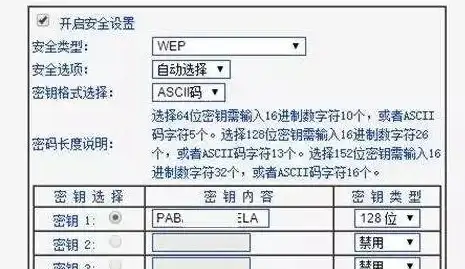
- 在登录状态下,将USB驱动器插入电脑。
- 打开控制面板 (可通过开始菜单搜索找到)。
- 查看方式改为“大图标”或“小图标”,找到并点击用户账户。
- 点击左侧的创建密码重置盘。
- 这会启动忘记密码向导,点击“下一步”。
- 在下拉菜单中选择您的USB驱动器,点击“下一步”。
- 输入您当前的用户账户密码,点击“下一步”。
- 等待创建进度完成(100%)✅。
- 点击“下一步”,然后点击“完成”,向导会关闭。
- 安全弹出USB驱动器 📤,并将其存放在一个安全且不会忘记的地方!最好贴上标签。
-
使用重置盘重置密码 (Usage When Locked Out)
- 当您在登录界面输错密码时,会看到“重置密码”的链接出现在输入框下方,点击它。
- 插入您之前创建的密码重置USB驱动器。
- 这会启动密码重置向导,点击“下一步”。
- 从下拉列表中选择您的重置盘。
- 现在您可以输入一个新密码以及设置密码提示。
- 点击“下一步”,最后点击“完成”。
- 使用新密码登录即可。🗝️
⚠️ 重要注意事项
- 一次性工具 ⚡:一个密码重置盘通常只对应创建时的那一个用户账户,如果之后更改了密码,无需重新创建重置盘,它依然有效。
- 本地账户限定 🏠:此方法对使用Microsoft账户登录的用户无效,Microsoft账户密码需通过其官方网站重置。
- 物理安全至关重要 🔒:任何人拿到这个USB驱动器都可以重置您的电脑密码并访问您的数据,请将其当作钥匙一样妥善保管!
- 不是系统修复工具 🛠️:它无法重置或恢复您的Microsoft账户密码,也无法修复系统文件错误。
- 驱动器兼容性 💾:创建后,这个USB驱动器在其他电脑上无法使用,它是专为您当前电脑上的那个特定用户账户生成的。
- 信息时效性 📅:本文操作基于Windows 11 2024/2025年度更新(版本24H2或25H1)的界面,未来微软可能调整设置路径。
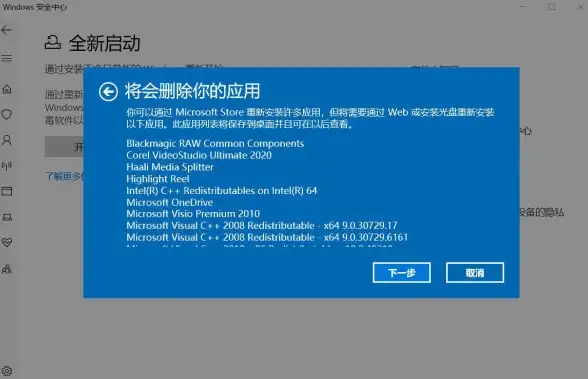
本文由 问皓月 于2025-08-22发表在【云服务器提供商】,文中图片由(问皓月)上传,本平台仅提供信息存储服务;作者观点、意见不代表本站立场,如有侵权,请联系我们删除;若有图片侵权,请您准备原始证明材料和公证书后联系我方删除!
本文链接:https://vps.7tqx.com/wenda/692468.html



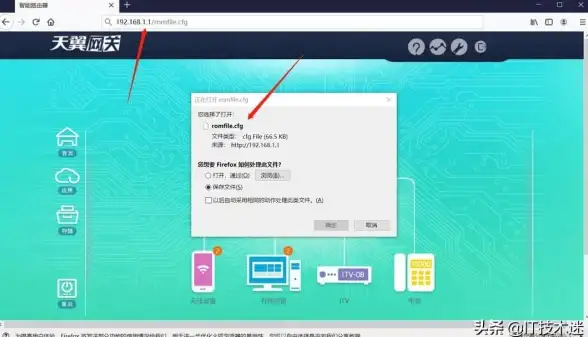
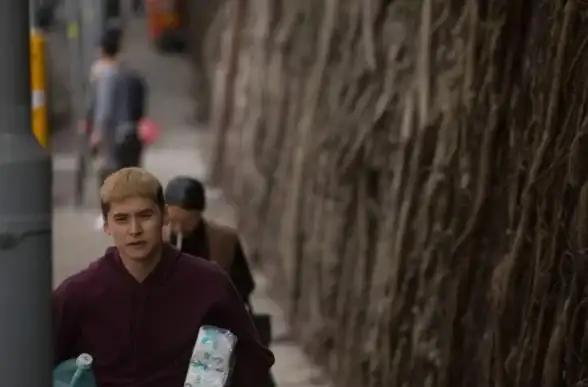
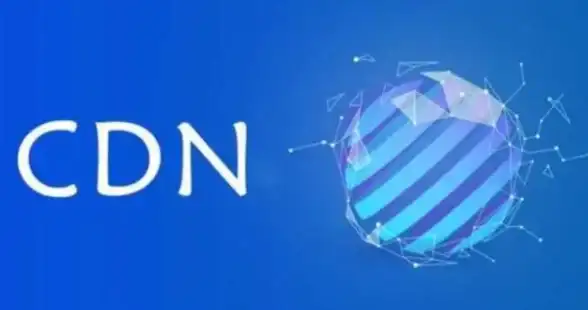



发表评论